- عضویت
- 2017/04/04
- ارسالی ها
- 20,571
- امتیاز واکنش
- 157,353
- امتیاز
- 1,454
- محل سکونت
- میآن گیسـوآن شالیــزآر🌾

فایرفاکس 29 نسبت به نسخههای پیشین خود شامل تغییرات زیادی بوده است. یکی از این تغییرات، حذف دکمهی Firefox موجود در سمت چپ و اضافه شدن یک دکمهی جدید جهت باز کردن منو است (این دکمه به دلیل شکل ظاهری خود «دکمهی همبرگری» نیز نامیده میشود).
شرکت موزیلا تلاش کرده است در ظاهر جدید فایرفاکس، تا جایی که امکانپذیر بوده است سادهگرایی را در پیش بگیرد و اضافات را برچیند. با این وجود، این ظاهر جدید که Australis UI نیز نام دارد آنچنان به مذاق برخی کاربران خوش نیامده است. اگر شما نیز جزء از این دسته از کاربران هستید، شاید این ترفند باعث شود اندکی از نارضایتیتان کم شود! در فایرفاکس 29، یک اسب تکشاخ مخفی شده است که در این ترفند به نحوهی آشکارسازی آن خواهیم پرداخت.
بدین منظور:
ابتدا بر روی دکمهی منو (دکمهی همبرگری) در بالای سمت راست مرورگر کلیک نمایید.
سپس روی Customize کلیک کنید.
اکنون خواهید دید که در تب Customize Firefox، صفحه به دو قسمت تقسیم خواهد شد. در سمت راست صفحه، آیکنهای فعال در منو را خواهید دید و در قسمت سمت چپ نیز آیکنهای غیرفعال را. با استفاده از ماوس میتوانید هر آیکن را گرفته و آن را به قسمت دیگر بکشانید.
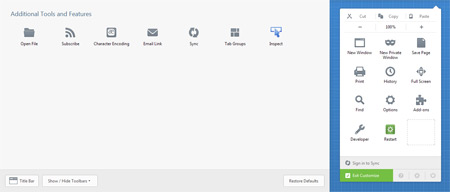
حال برای آشکارسازی اسب تکشاخ، بایستی کلیه آیکنهای موجود در سمت راست را به سمت چپ منتقل کنید. برای این کار هم میتوانید از ماوس استفاده کنید و هم بر روی هر آیکن راستکلیک کنید و Remove from Menu را انتخاب نمایید.
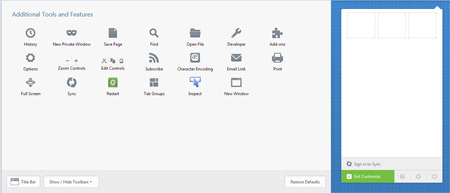
دقت کنید بایستی این کار را بر روی تمام آیکنهای قسمت Menu انجام دهید.
همچنین دو نوار بالایی شامل نوار Copy ،Cut و Paste و نوار بزرگنمایی و کوچکنمایی را نیز به سمت چپ منتقل کنید.
پس از پاکسازی قسمت سمت راست بر روی Exit Customize کلیک کنید.
اکنون بر روی دکمهی منو کلیک کنید.
خواهید دید که یک اسب تکشاخ بامزه شروع به حرکت میکند! در صورتی که نشانگر ماوس را نیز بر روی آن ببرید خواهید دید که از حالت سیاهوسفید به رنگی تبدیل میشود.
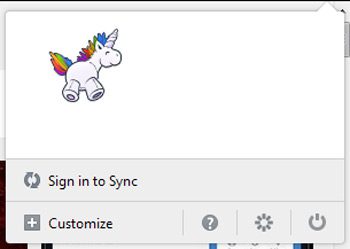
برای بازگردانی محتویات منو به حالت قبلی، بر روی Customize کلیک کنید. سپس Restore Defaults را انتخاب کرده و در نهایت Exit Customize را بزنید.
